今天給大家帶來光影魔術手怎麼製作去霧鏡圖片光影魔術手製作去霧鏡圖片的方法,讓您輕鬆解決問題。
光影魔術手是一款免費的圖片編輯與處理軟件,該軟件界麵簡潔,操作簡單,其內置的特效能讓我們瞬間製作出具有大師級的效果圖片,下麵我們就來使用該軟件製作一張去霧鏡效果圖片,其圖片效果如圖所示:具體方法如下:
1打開光影魔術手這款軟件,進入光影魔術手的操作界麵,如圖所示:
2在這個界麵內找到打開選項,如圖所示:
3點擊打開選項後,彈出打開圖片對話框,如圖所示:
4在電腦裏找到我們需要的圖片,點擊下麵的打開,進入圖片編輯操作界麵,如圖所示:
5在這個界麵內找到一鍵設置下的自動美化選項,如圖所示:
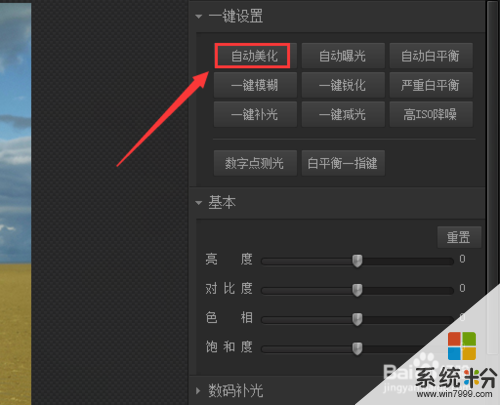 6
6點擊自動美化後,然後在上麵的菜單區找到數碼暗房選項,如圖所示:
 7
7點擊數碼暗房選項,在其內找到去霧鏡選項,如圖所示:
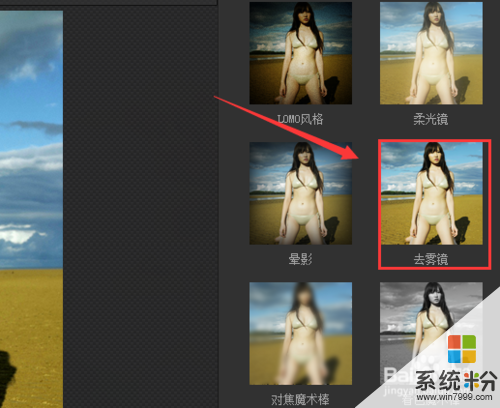 8
8點擊去霧鏡效果選項,可以看到我們的圖片變得清晰明亮了,如圖所示:

以上就是光影魔術手怎麼製作去霧鏡圖片光影魔術手製作去霧鏡圖片的方法教程,希望本文中能幫您解決問題。
電腦軟件相關教程